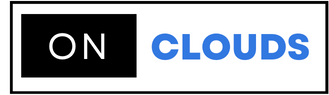يجيب الرد الآلي تلقائيًا عندما يتلقى عنوان بريد إلكتروني معين بريدًا إلكترونيًا.يعد هذا أمرًا رائعًا للاستخدام عند إخطار العملاء بأنك تلقيت بريدهم الإلكتروني وسيحصلون على رد في إطار زمني محدد مسبقًا.من المفيد أيضًا عندما تكون خارج المكتب (مثل العطلة) ، نظرًا لأنه يمكنك بسهولة السماح للأشخاص الذين يتصلون بك بمعرفة أنك في الوقت الحالي بعيدًا وسوف تستجيب لطلبهم عند عودتك.سنشرح لك في هذا البرنامج التعليمي كيفية إعداد Autoresponder في cPanel.يمكنك أيضًا إعداد جهاز الرد التلقائي في Webmail.
- تسجيل الدخول إلى cPanel.
انقر فوق زر Autoresponders في قسم البريد.
- في الشاشة التالية ، سيتم سرد Autoresponders الحالي الخاص بك.انقر فوق الزر "إضافة مستجيب تلقائي".

املأ الحقول لإنشاء AutoResponder الخاص بك. فيما يلي وصفًا موجزًا للخيارات المتاحة.Character Set
مجموعة الأحرف القياسية هي "utf-8" ، ولكن يمكنك تغييرها هنا.
Interval
هنا يمكنك تعيين عدد الساعات التي تنتظرها قبل الرد الآلي على نفس عنوان البريد الإلكتروني.
Email
هذا سوف يسرد عنوان البريد الإلكتروني الذي تقوم بإعداده لـ autoresponder for.
From
يمكنك إدخال عنوان "من" هنا.أوصي باستخدام نفس العنوان في حقل البريد الإلكتروني.
الموضوع أدخل سطر الموضوع هنا.على سبيل المثال: "جون هو خارج المكتب."HTML
حدد هذا إذا كنت تريد إدخال HTML في "Body" في بريدك الإلكتروني.
Body
أدخل رسالة الرد الآلي الخاصة بك هنا.
Start
اختر ما إذا كنت تريد بدء تشغيل autoresponder هذا فورًا أو تعيين وقت بدء مخصص.
Stop
هنا يمكنك تعيين تاريخ مخصص لجهاز الرد الآلي الخاص بك للتوقف عن الاستجابة ، أو التعيين على أبداًلقد انتهيت عندما ترى رسالة مفادها "لقد قمت بإنشاء بنجاح ... الرد التلقائي."تهانينا ، الآن أنت تعرف كيفية إعداد البريد الإلكتروني الآلي في cPanel.لدينا أيضًا قناة تعليمية كاملة تشتمل على كل شيء عبر البريد الإلكتروني.